こんにちは。
のちたままです。
今回はNightbotのSpam Protection機能の解説です。
Spam Protectionで設定できること
Spam Protectionは文字通り、スパム行為を防ぐために用いられる機能のことです。
Nightbotではデフォルトでこの機能が入っており、Nightbotを導入した時は機能がONになっています。
また、Spam Protectionにはいくつか項目があります。
以下に一覧を載せます。
項目名から各詳細に飛べるようになっています。
| 項目名 | 内容 |
| Blacklist Words/Phrases | 禁止単語や禁止フレーズの管理 |
| Excess Caps | 大文字の多用を制限 |
| Excess Emotes | エモートの多用を制限 |
| Links | リンク貼り付けを制限 |
| Excess Symbols | 記号の多用を制限 |
| Repetitions | 同じ単語やフレーズの繰り返しを制限 |
ここでは各項目についてどのような設定ができるのかお話します。
画面の見方と設定
それでは各項目を見ていきましょう。
Nightbotのページの左側にあるタブから「Spam Protection」を選びます。
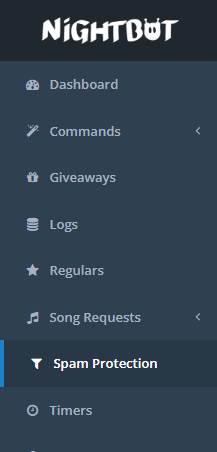
すると、以下のように一覧が表示されます。
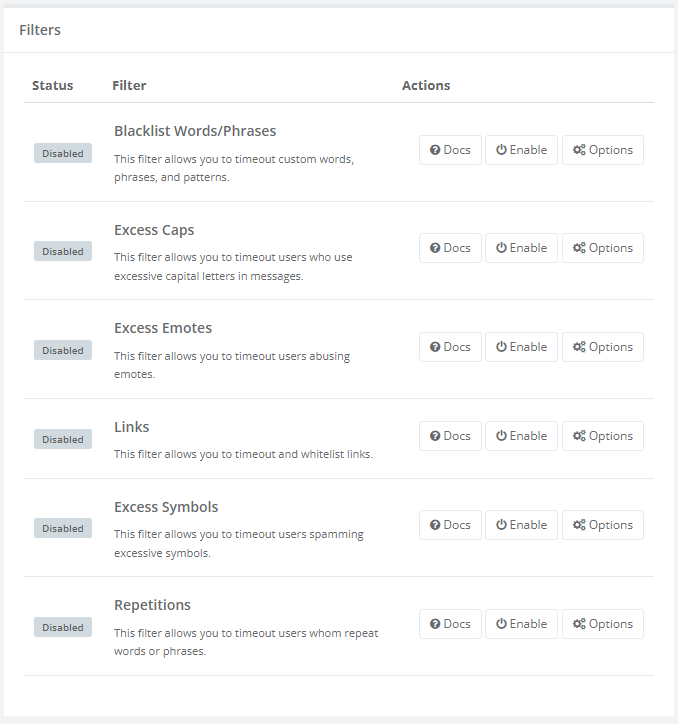
各項目の右にある「Docs」,「Enable」,「Options」は以下の通りです。
- Docs:公式のヘルプドキュメント。もちろん英語。
- Enable/Disable:ON/OFFボタン。項目名の左が青く「Enable」となっていればON状態。
- Options:設定。項目ごとの設定内容は後述。
続いて、それぞれの項目について内容と設定できる項目について説明します。
Blacklist Words/Phrases
Blacklist Words/Phrasesは禁止単語やフレーズの管理をする項目です。
オプションを以下の画面が開きます。
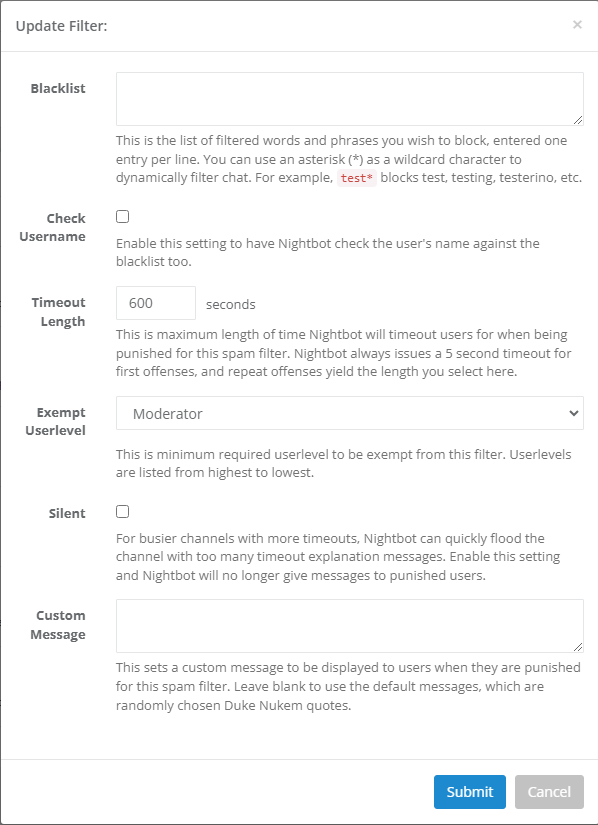
各項目の説明を以下にまとめました。
- Blacklist:禁止した単語やフレーズを書く箇所。
- Check Username:ユーザーネームもリストと照合するかの設定。
- Timeout Length:タイムアウトの時間(秒)。最低5秒。
- Exempt Userlevel:タイムアウトから除外するユーザーレベルの設定。
- Silent:タイムアウトの際にメッセージを送るかどうかの設定。チェックを入れると送らない。
- Custom Message:タイムアウトした際に送るメッセージ内容。
Blacklistの項目は単語そのままで書いても良いですが、*(アスタリスク)を使ってフィルタリングすることも可能です。
例えば、test*と書いた場合、testだけでなくtestingやtesterなどtestが含まれる単語が除外の対象となります。
Excess Caps
Excess Capsは大文字の連打を制限することができます。
例えばチャットをすべて大文字で打ってくるような人やスパムを回避することができます。
オプションを開くと以下の画面が開きます。
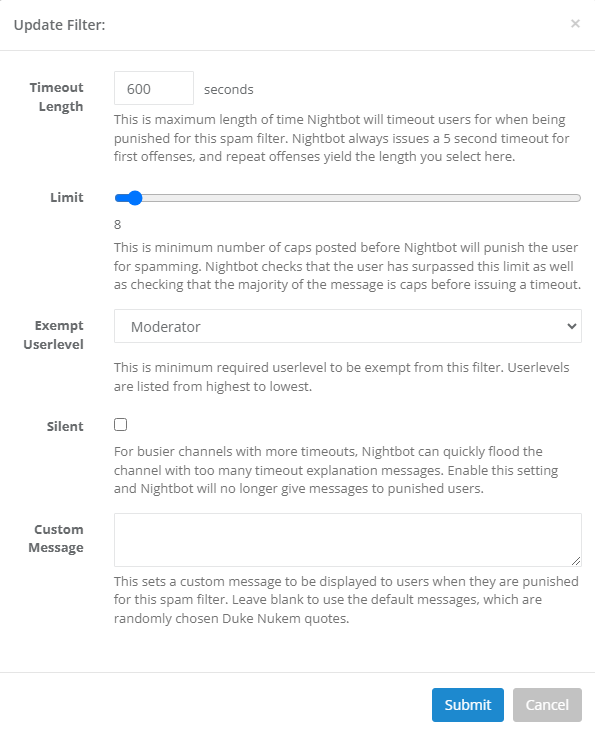
各設定項目は以下の通りです。
- Timeout Length:タイムアウトの時間(秒)。最低5秒。
- Limit:タイムアウト基準となる文字数。8~100文字で設定可。
- Exempt Userlevel:タイムアウトから除外するユーザーレベルの設定。
- Silent:タイムアウトの際にメッセージを送るかどうかの設定。チェックを入れると送らない。
- Custom Message:タイムアウトした際に送るメッセージ内容。
Excess Emotes
Excess Emotesはエモート連打の制限をする項目です。
オプションを開くと以下の画面が開きます。
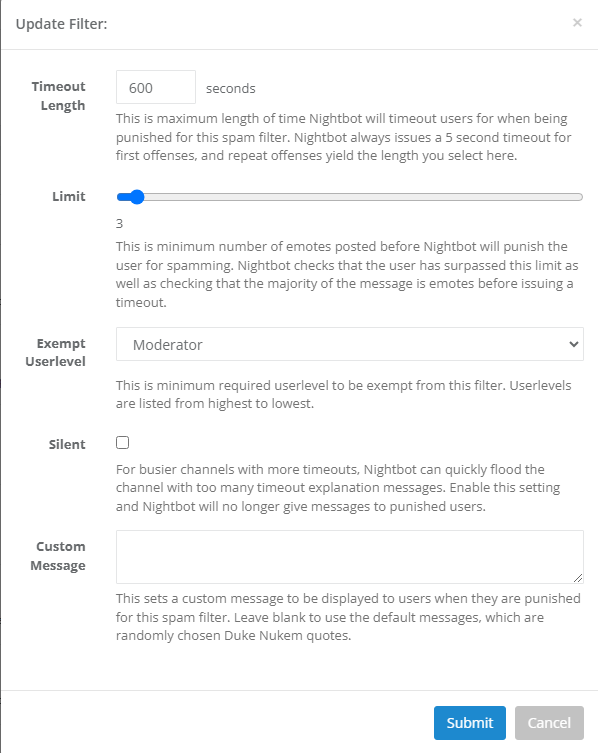
先ほどのExcess Capsと同じようなものです。
- Timeout Length:タイムアウトの時間(秒)。最低5秒。
- Limit:タイムアウト基準となる文字数。8~100文字で設定可。
- Exempt Userlevel:タイムアウトから除外するユーザーレベルの設定。
- Silent:タイムアウトの際にメッセージを送るかどうかの設定。チェックを入れると送らない。
- Custom Message:タイムアウトした際に送るメッセージ内容。
Links
Linksはリンクの貼り付けに関する制限できます。
主にスパムリンクの貼り付けを防ぐことができます。
また、ユーザーレベルで制限することで、信頼できる人からのリンクは貼り付けられるようにすることもできます。
オプションを開くと以下の画面が開きます。
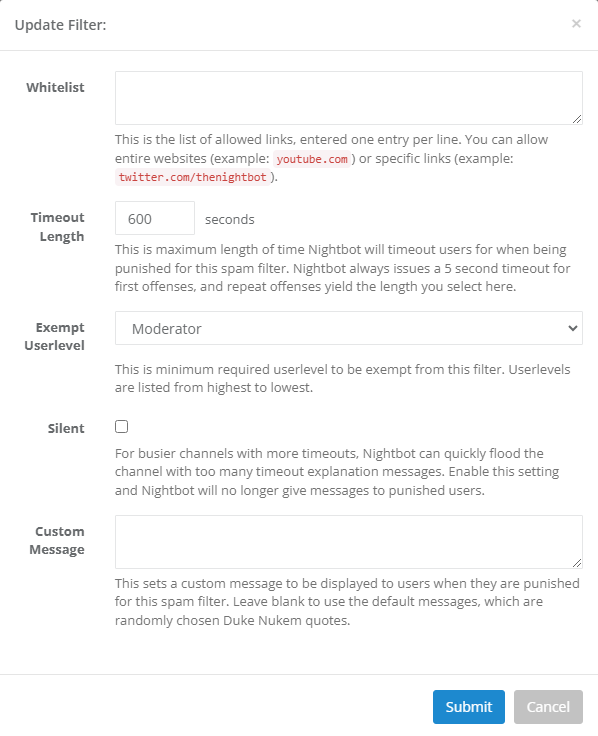
各項目については以下の通りです。
- Whitelist:許可するリンクのリスト。
- Timeout Length:タイムアウトの時間(秒)。最低5秒。
- Exempt Userlevel:タイムアウトから除外するユーザーレベルの設定。
- Silent:タイムアウトの際にメッセージを送るかどうかの設定。チェックを入れると送らない。
- Custom Message:タイムアウトした際に送るメッセージ内容。
Whitelistについては、ウェブサイトそのもの(例:https://x.com)でも良いし、特定のリンク(https://x.com/nochitamama)で書いても大丈夫です。
Excess Symbols
Excess Symbolsは記号の連打を制限します。
AA(アスキーアート)などを防ぐのに利用できます。
オプションを開くと以下の画面が開きます。
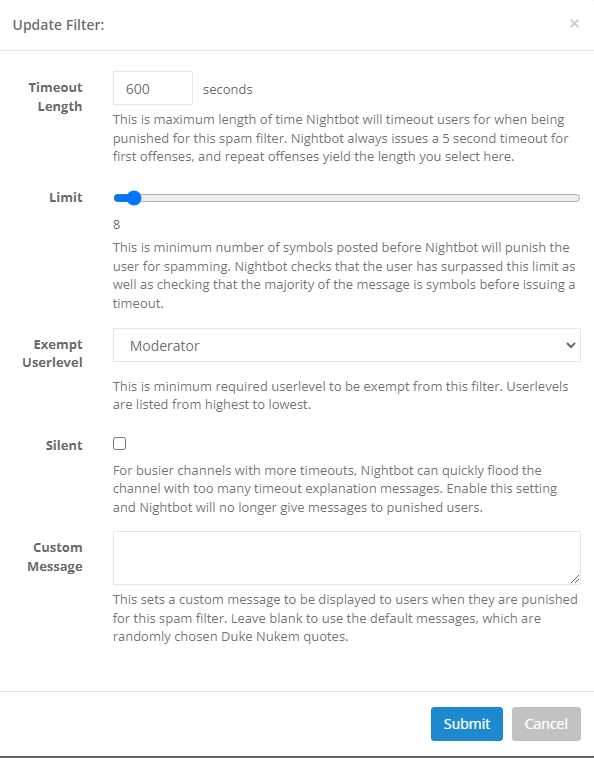
各項目の説明は以下の通りです。
- Timeout Length:タイムアウトの時間(秒)。最低5秒。
- Limit:タイムアウト基準となる文字数。8~100文字で設定可。
- Exempt Userlevel:タイムアウトから除外するユーザーレベルの設定。
- Silent:タイムアウトの際にメッセージを送るかどうかの設定。チェックを入れると送らない。
- Custom Message:タイムアウトした際に送るメッセージ内容。
CapsやEmotesと設定内容は変わりません。
Repetitions
Repetitionsは繰り返しを制限する項目です。
例えば、一回のチャットで何度も同じ文章を打ったりするのを防いでくれます。
オプションを開くと以下の画面が開きます。
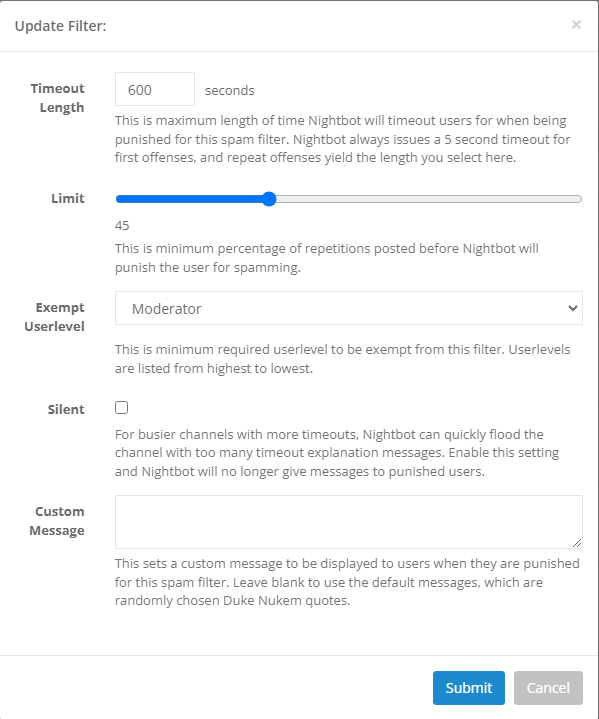
設定項目は以下の通りです。
- Timeout Length:タイムアウトの時間(秒)。最低5秒。
- Limit:タイムアウト基準となるリピート割合(%)。20~100で設定可能。
- Exempt Userlevel:タイムアウトから除外するユーザーレベルの設定。
- Silent:タイムアウトの際にメッセージを送るかどうかの設定。チェックを入れると送らない。
- Custom Message:タイムアウトした際に送るメッセージ内容。
Limitについては、1チャット内で繰り返しが行われている割合を設定します。
最後に
今回はSpam Protectionについて解説しました。
プラットフォームの設定だけでは賄えない部分をNightbotなどで設定してみてはいかがでしょうか。
また、チャット上で設定を切り替えられるコマンドもあるので、興味があればぜひご覧ください。
それではまた別の記事でお会いしましょう。
Twitchにて配信活動をしています。
もし良ければチャンネルを見ていただけると嬉しいです。
その他のリンクはこちら




コメント